Microsoft Store에서 다운로드하는 것은 쉬운 솔루션입니다.
- Realtek 오디오 콘솔은 사용자에게 컴퓨터에서 다양한 오디오 설정을 구성하고 제어할 수 있는 인터페이스를 제공하도록 설계되었습니다.
- Realtek 오디오 콘솔의 가용성은 특정 Realtek 오디오 칩셋과 사용 중인 드라이버 버전에 따라 달라질 수 있습니다.

엑스다운로드 파일을 클릭하여 설치
- Restoro PC 수리 도구 다운로드 특허 기술로 제공되는 (특허 가능 여기).
- 딸깍 하는 소리 스캔 시작 PC 문제를 일으킬 수 있는 Windows 문제를 찾습니다.
- 딸깍 하는 소리 모두 고쳐주세요 컴퓨터의 보안 및 성능에 영향을 미치는 문제를 해결합니다.
- Restoro가 다운로드되었습니다. 0 이번 달 독자 여러분.
Realtek은 한동안 사용된 이름이며 장치 드라이버 업데이트 수동으로, 당신은 그것을 만났을 수 있습니다. 그러나 오늘의 가이드는 Realtek 오디오 콘솔 다운로드에 중점을 둘 것입니다.
Windows 11 및 10 장치에서 다운로드하는 가장 쉬운 방법을 탐색하고 기타 유용한 정보를 포함합니다.
Realtek 오디오 콘솔 앱이란 무엇입니까?
Realtek Semiconductor Corp는 Realtek Audio Console 앱을 설계했습니다. 이 앱을 통해 사용자는 자신의 오디오 설정 Realtek 오디오 하드웨어 장치에서. 이 앱을 통해 사용자는 볼륨 레벨, 이퀄라이저 설정 및 음향 효과와 같은 오디오 매개변수를 조정할 수 있습니다.
인터페이스는 다양한 설정을 위한 다양한 탭 또는 섹션과 함께 사용자 친화적으로 설계되었습니다. 서라운드 사운드, 소음 제거 및 오디오 사전 설정과 같은 개선 사항도 사용자 경험을 향상시키는 데 사용할 수 있습니다.
이제 Windows 장치용 Realtek 오디오 콘솔 다운로드를 살펴보겠습니다.
Windows 11에서 Realtek 오디오 콘솔을 어떻게 다운로드합니까?
1. MS Store에서 Realtek 오디오 콘솔 다운로드
- 방문하다 마이크로소프트 스토어 페이지 Realtek 오디오 콘솔용.
- 클릭 스토어 앱에 들어가기.
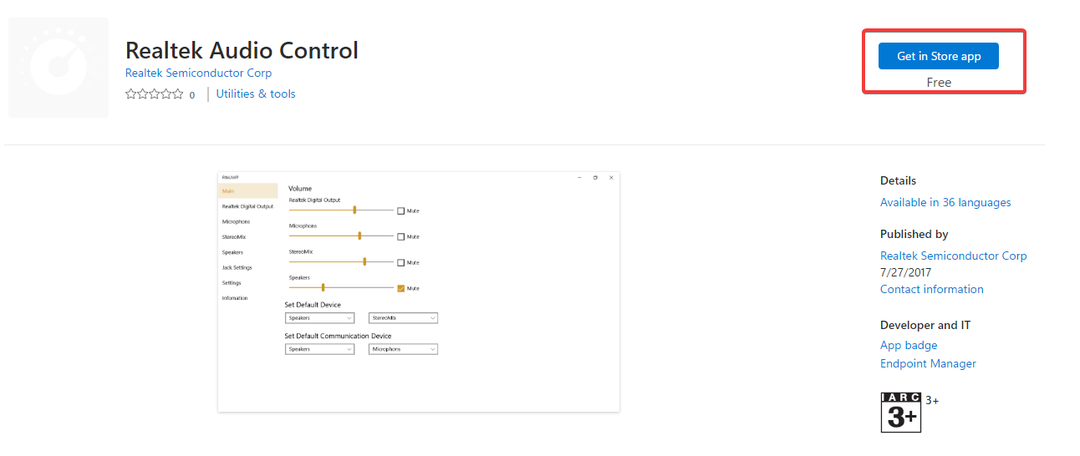
- 선택하다 마이크로소프트 스토어 열기.

- 클릭 얻다 단추.
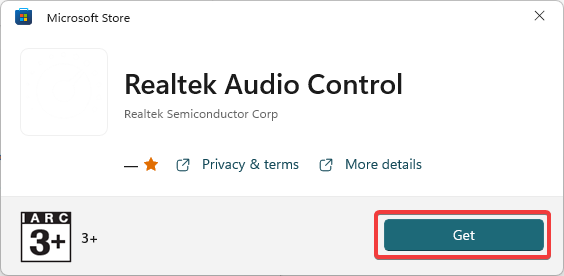
- 설치를 완료하는 데 몇 분 정도 걸립니다.
2. 공식 웹 사이트에서 업데이트 받기
- 브라우저를 실행하고 다음으로 이동합니다. 공식 웹 사이트.
- Windows 섹션에서 컴퓨터 OS 및 아키텍처와 일치하는 다운로드 아이콘을 클릭하고 다운로드한 파일을 저장합니다.
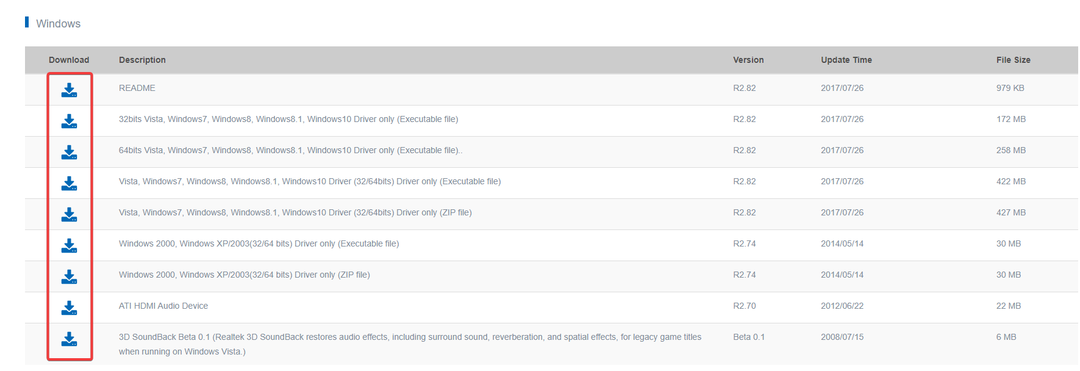
- 를 마우스 오른쪽 버튼으로 클릭합니다. 시작 메뉴를 선택하고 기기 관리자.
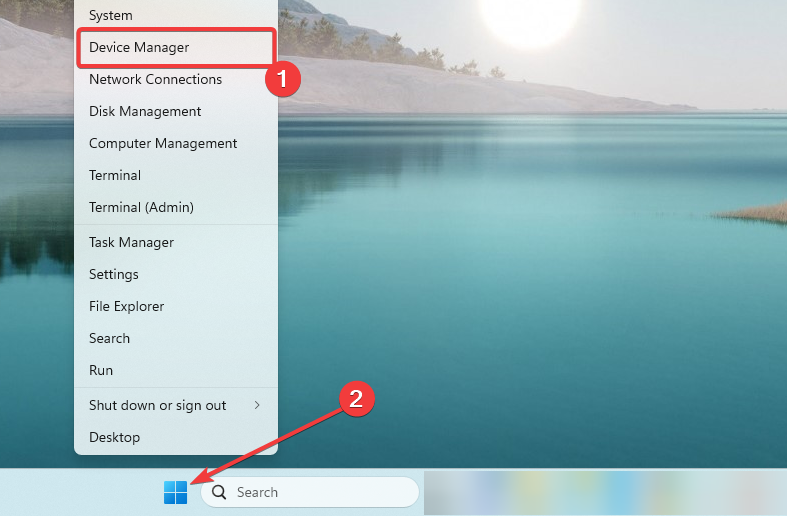
- 확장 사운드, 비디오 및 게임 컨트롤러 범주에서 Realtek 드라이버를 마우스 오른쪽 버튼으로 클릭하고 드라이버 업데이트.
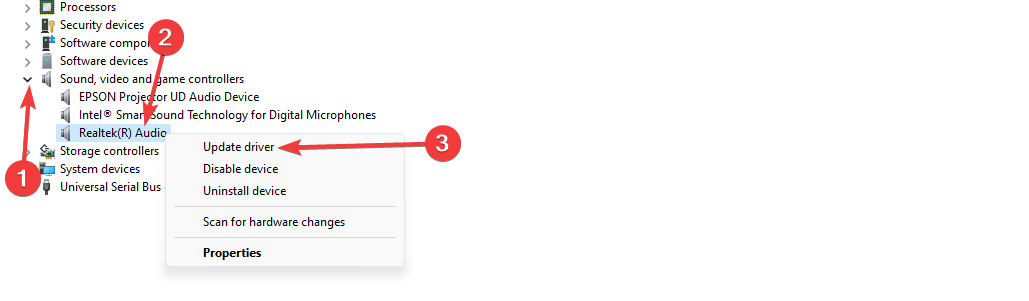
- 읽는 옵션을 선택합니다. 내 컴퓨터에서 드라이버 소프트웨어 찾아보기 다음 창에서.
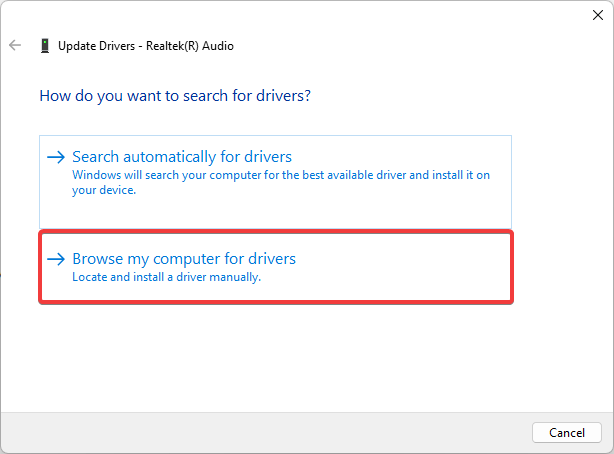
- 다운로드한 드라이버를 저장한 경로를 입력하고 다음.

- 마지막으로 화면의 지시에 따라 업데이트를 완료하십시오.
업데이트는 종종 Windows 설치에 사전 설치되기 때문에 유효한 솔루션입니다. 문제가 있는 경우 최신 버전을 다운로드하기만 하면 됩니다.
- Lockapp.exe: 정의 및 비활성화 방법
- Windows 11용 WhatsApp: 다운로드 및 설치 방법
- VT-x를 수정하는 5가지 방법을 사용할 수 없음(VERR_VMX_NO_VMX)
- Windows 11에서 Bing을 제거하는 방법 [3가지 방법]
- Windows 11에서 가족 보호 기능을 비활성화하는 3가지 방법
3. Windows 업데이트에서 콘솔 가져오기
- 누르다 윈도우 + 나 를 열려면 설정 앱.
- 왼쪽 창에서 윈도우 업데이트을 선택한 다음 업데이트 확인 오른쪽으로.
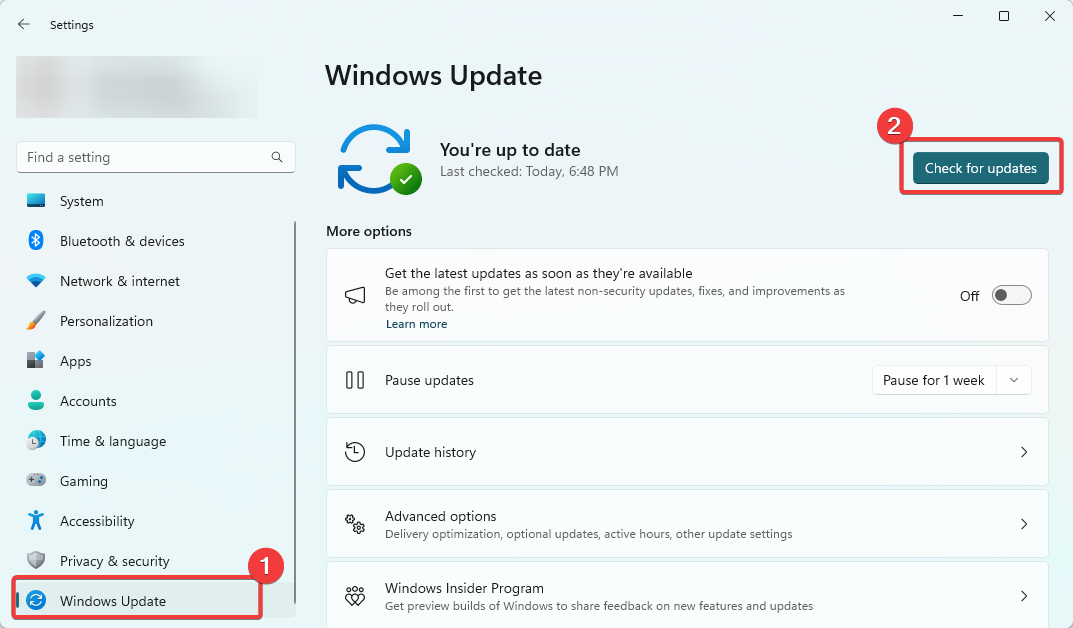
- 업데이트가 있으면 클릭 다운로드 및 설치.
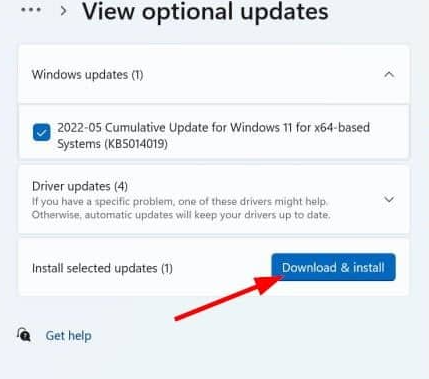
- 모든 업데이트가 설치될 때까지 기다렸다가 필요한 경우 마지막으로 컴퓨터를 다시 시작하면 Realtek Audio Console이 다운로드되어 최신 업데이트와 함께 설치됩니다.
Windows 10에서 Realtek 오디오 콘솔을 어떻게 다운로드합니까?
Windows 11 장치에서 위의 모든 접근 방식은 Windows 10 장치에서 Realtek 오디오 콘솔을 다운로드할 때 여전히 작동합니다.
그러나 Windows 10에서는 OS를 업데이트할 때 약간의 UI 차이가 있을 수 있으며, 업데이트 및 보안 개봉 후 설정 앱.
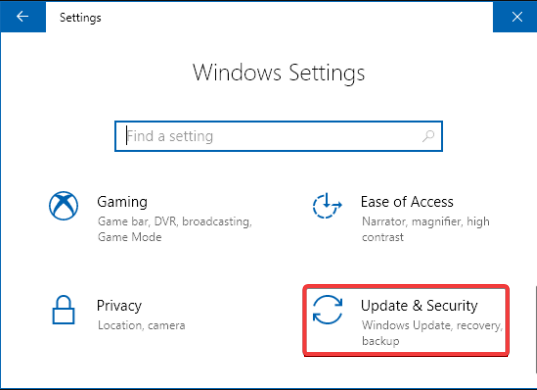
그리고 거기 당신은 그것을 가지고 있습니다. 위의 솔루션은 Realtek 오디오를 쉽게 얻을 수 있는 방법입니다. 이 가이드는 특정 순서로 작성되지 않았으므로 가장 적합한 솔루션을 사용해야 합니다.
마지막으로, 주저하지 말고 아래 댓글 섹션에서 무엇이 도움이 되었는지 알려주십시오.
여전히 문제가 발생합니까?
후원
위의 제안으로 문제가 해결되지 않으면 컴퓨터에 더 심각한 Windows 문제가 발생할 수 있습니다. 다음과 같은 올인원 솔루션을 선택하는 것이 좋습니다. 요새 문제를 효율적으로 해결합니다. 설치 후 다음을 클릭하십시오. 보기 및 수정 버튼을 누른 다음 수리를 시작하십시오.
![Windows 10용 최고의 오디오 드라이버 [다운로드 및 설치]](/f/5e49a80746a39fc930e67803b24c8545.png?width=300&height=460)

![Windows 10 및 11용 Realtek 오디오 콘솔 [다운로드]](/f/af07b7d4ea14ca6b6e335e05c950e7fc.png?width=300&height=460)